Если вы не можете проверить голосовую почту на своем устройстве, вы можете пропустить некоторые важные сообщения. Но с таким количеством спонтанных и случайных звонков, которые появляются в наши дни, единственный способ узнать, важен ли полученный вами звонок без ответа, — это отправить его на голосовую почту.
Если вы не получаете сообщения голосовой почты или кажется, что приложение голосовой почты на вашем iPhone не работает, вы можете попробовать несколько исправлений. Надеемся, что один из них позволит вам снова проверить свою голосовую почту, и вы больше не пропустите сообщения в будущем. Проверять Лучшие приложения для записи голоса для iPhone.

1. Пустая голосовая почта
Иногда, если ваша голосовая почта переполняется, вы перестаете получать голосовые сообщения. В то время как большинство современных iPhone имеют много места, хранилище голосовой почты ограничено и может быстро заполниться. Особенно, если вы получаете много нежелательных звонков.
Чтобы удалить прошлые голосовые сообщения и освободить больше места, перейдите в приложение для телефона. 
2. Убедитесь, что настройки оператора связи обновлены.
Не многие пользователи знают об этой опции, но настройки оператора связи иногда нужно обновлять. Это происходит не часто, но когда это происходит, это означает, что его обновление устранит многие проблемы, с которыми столкнулся ваш оператор связи. Это включает в себя отсутствие получения сообщений голосовой почты на вашем iPhone.
Обновления настроек оператора связи позволяют оператору обновлять сеть оператора и связанные с ней параметры для улучшения подключения и производительности сотовой сети. Обновления настроек оператора связи могут добавить поддержку новых функций, таких как сети 5G или вызовы по Wi-Fi.
К счастью, обновить настройки оператора связи несложно. Идти к Настройки 
3. Отключите сотовую связь и снова включите ее.
Иногда быстрый сброс сотовой связи может решить некоторые проблемы с голосовой почтой. Это особенно верно, если полученные сообщения голосовой почты загружались недостаточно быстро. Хорошим индикатором этого является получение уведомления голосовой почты через несколько часов после того, как вы получили пропущенный вызов с того же номера. Чтобы решить эту проблему, временно отключите сотовую связь, а затем включите ее снова.
Вы можете сделать это, выключив и снова включив телефон, или вы можете включать и выключать телефон в режиме полета. После этого проверьте, снова ли работает ваша голосовая почта, подключившись к телефону с другого устройства. Если вы получили голосовое сообщение, это могло решить проблему.
4. Убедитесь, что сотовая связь включена.
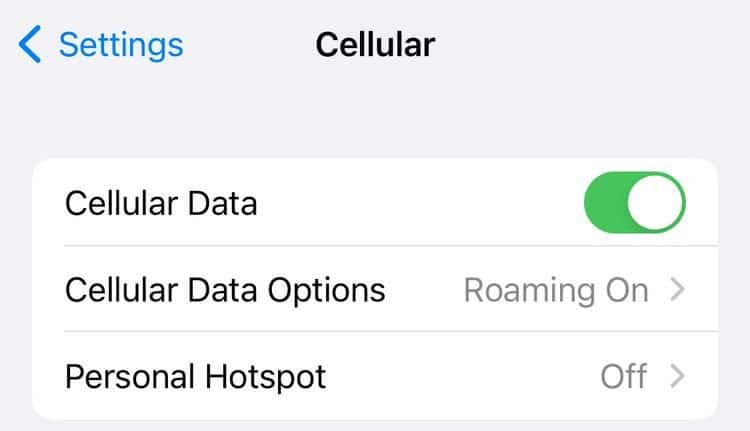
В большинстве случаев сотовые данные необходимы для получения сообщений голосовой почты. В конце концов, голосовая почта — это функция, зависящая от оператора, и подключение к сотовой сети для передачи данных гарантирует доставку голосовой почты. Сотовые данные также необходимы для работы функции визуальной голосовой почты. Визуальная голосовая почта (доступна у некоторых операторов связи) отображает список ваших сообщений. Вы можете выбрать, какие сообщения вы хотите воспроизвести, и удалить сообщения, не прослушивая их все. На значке голосовой почты есть значок, показывающий, сколько сообщений не было прослушано.
Если ваша голосовая почта не работает и сотовые данные не включены, ее включение может решить проблему. Идти к Настройки 
5. Включите звонки по Wi-Fi
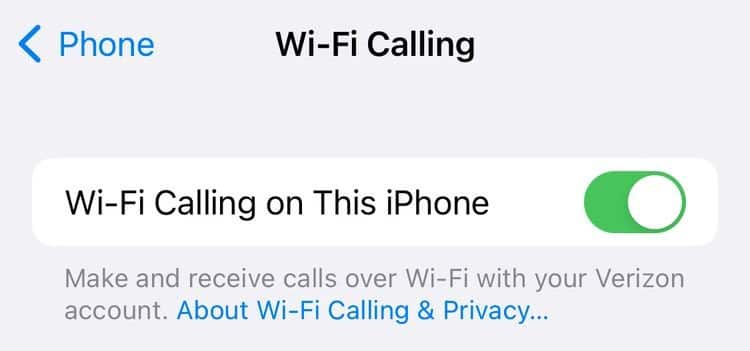
Если вы живете в районе с плохой связью, возможно, ваши сообщения голосовой почты долго загружаются на ваше устройство. Плохое соединение также может привести к тому, что вы будете получать уведомления о пропущенных вызовах без звонка телефона. Если это произойдет с вами, вы можете решить эту проблему, включив вызовы Wi-Fi на своем устройстве. Это обеспечивает лучшее соединение и ускоряет загрузку голосовой почты. Это также помогает вам улучшить качество звука и уменьшить количество звонков.
Чтобы включить вызовы по Wi-Fi, перейдите на «Настройки» -> «Телефон» -> «Вызовы по Wi-Fi» Для экстренных служб может потребоваться ввести или подтвердить свой адрес. В разделе «Параметры» коснитесь «Вызовы по Wi-Fi на iPhone», чтобы включить эту функцию. Это позволит совершать звонки по Wi-Fi всякий раз, когда вы подключены к сети Wi-Fi. Эта функция ничего не стоит, поэтому ее стоит включить. Если функция «Вызовы по Wi-Fi» доступна, сеть Wi-Fi будет отображаться после имени вашего оператора в строке состояния. Тогда ваши соединения будут использовать Wi-Fi Calling. Проверять Как отключить звонки по Wi-Fi на Android.
6. Убедитесь, что переадресация звонков отключена
Если переадресация звонков включена, это означает, что ваши звонки переадресовываются на другой номер. Хотя по умолчанию он отключен, иногда его можно включить случайно, если вы вмешаетесь в настройки. Если он включен, это причина, по которой вы не получаете голосовую почту.
Чтобы отключить его, перейдите к Настройки 
7. Сбросить настройки сети.
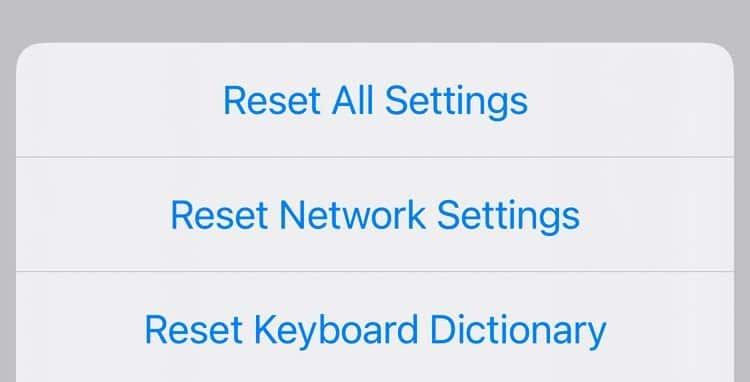
Если голосовая почта вашего iPhone по-прежнему не работает после предыдущих исправлений, есть вероятность, что может помочь сброс настроек сети. Это также помогает, если у вас есть другие проблемы с сетью, например получение пропущенных вызовов без звонка телефона или проблемы с сотовыми данными.
Все сетевые настройки будут удалены. Кроме того, имя устройства, указанное в Настройки -> Общие -> О программе Он сбрасывается на «iPhone», а сертификаты, которые были доверенными вручную (например, для веб-сайтов), меняются на ненадежные.
При сбросе настроек сети список ранее использовавшихся сетей и настроек VPN, которые не были установлены профилем конфигурации или управлением мобильными устройствами (MDM), удаляются. Wi-Fi выключается, а затем снова включается, отключая вас от любой сети, к которой вы подключены. Настройки Wi-Fi и Требовать подключения к сетям остаются включенными.
Чтобы сбросить настройки сети, перейдите на Настройки 
8. Доступ к голосовой почте старомодным способом
Визуальная голосовая почта и приложение для телефона великолепны, но если ни одно из них не работает, это не единственный способ проверить свою голосовую почту. Если вы пробовали указанные выше исправления, но ваша голосовая почта iPhone по-прежнему не работает, вам может потребоваться проверить свою голосовую почту старомодным способом.
Позвонив на свой номер телефона, вы можете проверить голосовую почту у своего оператора сотовой связи. Для этого наберите свой номер, затем введите пароль и нажмите квадратную клавишу. Если вы не знаете свой пароль, по умолчанию обычно используются последние четыре цифры вашего номера телефона.
Если вы по-прежнему не можете получить доступ или у вас возникли проблемы с голосовой почтой и здесь, вы можете позвонить своему оператору сотовой связи и попросить его сбросить пароль голосовой почты. Вы также можете связаться с ним, чтобы проверить наличие других проблем. Проверять Как по-разному исправить неработающие сотовые данные на iPhone и iPad.
Голосовая почта на iPhone не работает? Есть решения
Неработающая голосовая почта может быть большой проблемой. Отсутствие голосовой почты на вашем iPhone может означать, что вы пропустили важную деловую встречу, пропустили светское мероприятие или потеряли потенциального клиента. К счастью, вы можете попробовать несколько исправлений, которые в большинстве случаев решат ваши проблемы.
Если ваши проблемы не решены, есть варианты проверки голосовой почты без функции визуальной голосовой почты через телефон. Вы также можете обратиться к своему оператору сотовой связи за дополнительной помощью, если у вас все еще есть проблемы. Мы надеемся получить сообщения снова в кратчайшие сроки. Теперь вы можете просмотреть Как впервые настроить новые Apple Watch на iPhone.







